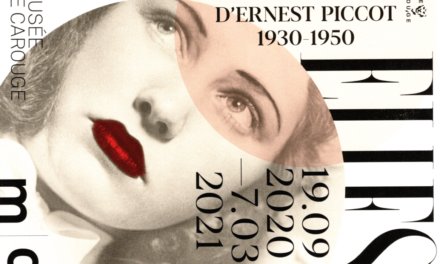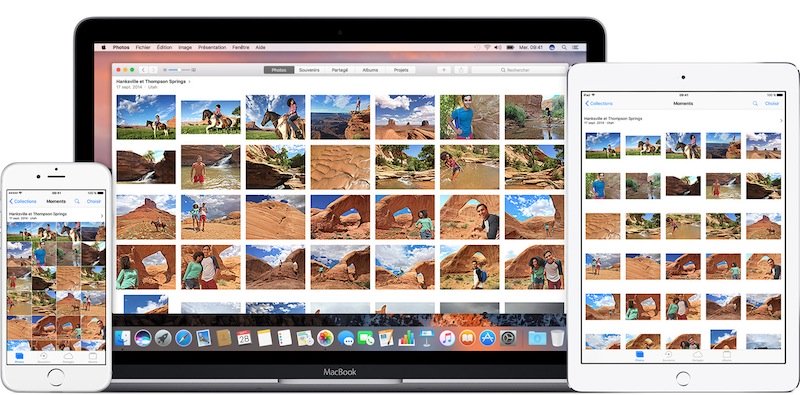La migration d’une ou plusieurs photothèques iPhotos vers Photos se passe en général assez bien sur Mac OS Sierra. Toutefois, si vous souhaitez sauvegarder vos photos sur iCloud, il y a quelques petites subtilités à connaître. Voici quelques conseils tirés d’une expérience récente.
Migrer une photothèque iPhoto vers Photos
La migration d’une photothèque iPhoto vers Photos sur Mac OS Sierra se passe en général sans problèmes. Lors du transfert de l’application vers un nouveau Mac via TimeMachine par exemple, Photos vous indiquera à l’ouverture que la photothèque sera migrée et lui attribuera un nouveau nom et une nouvelle icône. De même, si vous ouvrez une photothèque se trouvant sur votre Mac.
Les mystères de la photothèque Système
Si vous ne disposez que d’une seule photothèque, celle-ci est automatiquement définie comme photothèque système. Si vous disposez de plusieurs photothèques, la première que vous créez ou ouvrez dans Photos est considérée comme photothèque système.
Seule la photothèque système pourra être sauvegardée dans iCloud. Si vous sauvegardez les photos de votre iPhone et/ou iPad sur iCloud, vous pourrez la visualiser sur votre Mac, dans la photothèque Système.
La photothèque Système est reliée aux applications Apple comme Mail, Pages, Numbers, …, ce qui signifie que vous pouvez directement y accéder depuis ces applications sans ouvrir Photos.
Exemple
- Vous aviez plusieurs photothèques sur iPhotos, par exemple une photothèque par année, 2016, 2015, etc.
- Début 2017, vous passez de iPhotos à Photos sur un nouveau Mac.
- Lorsque vous ouvrez Photos la première fois, la première photothèque migrée – par exemple 2016 – devient la photothèque Système.
- Toutes les photos de votre photothèque 2016 et celle de vos iPhone / iPad – stockées sur iCloud Comme dit la pub, toutes vos photos sur tous vos appareils!
- La mise à jour des photos sur iCloud peut prendre un certain temps si votre photothèque contient des milliers de photos et si votre connexion Wifi est lente. (En campagne et en montagne!)
Choisir une autre photothèque comme photothèque Système
Pour choisir une autre photothèque comme photothèque Système, donc iCloud, il faut:
- Supprimer la sauvegarde iCloud de votre première photothèque
- dans les préférences Photos, Général, décocher utiliser comme photothèque Système
- Créer une nouvelle photothèque (ou en choisir une ancienne) et la relier à iCloud
- préférences Photos, Général, cliquer sur Utiliser comme photothèque Système
Si votre photothèque contient des milliers de photos, le stockage sur iCloud n’est peut être pas judicieux. Il vaut mieux créer une photothèque spécifique avec les photos qu’on veut emporter partout avec soi en plus de celles de son flux de photos des appareils mobiles. Il faut donc créer une nouvelle photothèque, dans notre exemple 2017, de la rendre Système et de la partager sur iCloud. On y retrouvera les photos prises en 2017 et celles que l’on aura importées dans l’application Photos sur le Mac (Via un appareil de photos par exemple).
Pour créer une nouvelle Photothèque dans Photos
- Quitter l’application Photos
- Presser et maintenir la touche Options (Alt) en cliquant sur l’icône Photos
- Cliquer sur Nouvelle dans la fenêtre de choix de photothèques
Nouvelle photothèque Système
Pour désigner votre nouvelle photothèque comme Système, donc iCloud, procéder comme suit:
- Fermez Photos.
- Ouvrez à nouveau cette application en maintenant la touche Option enfoncée.
- Choisissez la photothèque que vous souhaitez définir comme photothèque système. (Dans notre exemple la photothèque 2017)
- Une fois cette photothèque ouverte, choisissez Photos > Préférences dans la barre de menus.
- Cliquez sur l’onglet Général.
- Cliquez sur le bouton Utiliser comme photothèque système.
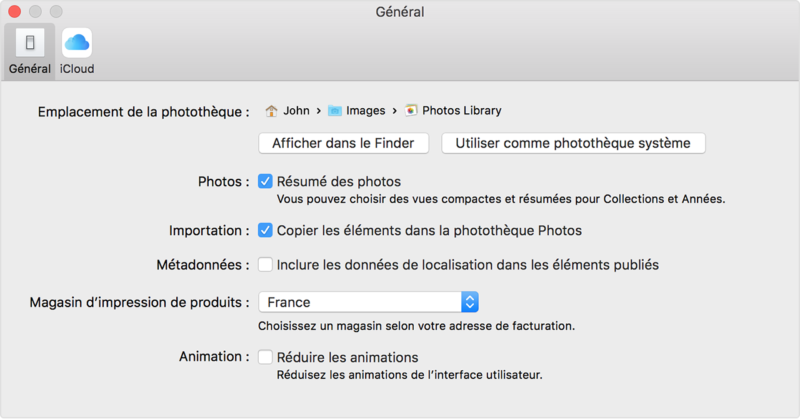
Configurer la photothèque iCloud
Dans les ->Préférences Système de votre Mac, choisir iCloud. Cochez Photos, si vous souhaitez voir sur icloud les photos de la photothèque Système, en plus des photos prises avec votre iPhone ou iPad.
C’est dorénavant cette photothèque (exemple 2017) qui sera sauvegardée sur iCloud et qui affichera toutes les photos de votre flux de photos iPhone / iPad.
Suppression de photos
Si votre photothèque est reliée à votre compte iCloud, supprimez une photo sur un de vos appareils la supprime de votre photothèque.
Dans le cas contraire, si votre photothèque n’est pas reliée à votre compte iCloud, vous pouvez supprimez les photos dans votre photothèque uniquement.
Changer de photothèque iCloud permet de conserver un exemplaire de vos photos dans une photothèque avant de supprimer le lien vers iCloud pour celle-ci. Une fois une nouvelle photothèque créée et reliée à votre compte iCloud, vous pouvez supprimer les photos que vous ne souhaitez plus afficher sur tous vos appareils.
N’oubliez pas de sauvegarder vos photothèques sur un support externe autre que iCloud pour éviter les pertes de données.
Voir aussi